Как исправить YouTube PiP, не работающий на iPhone и iPad
YouTube Картинка в картинке не работает на iPhone и iPad? У Google есть недавно объявлено что эта долгожданная функция теперь доступна для всех устройств iOS и iPadOS. Тем не менее, есть несколько требований, которые должны быть соблюдены.
Apple сделала YouTube PiP доступным с iOS 14. Однако Google решил ограничить его и позже начал разрешать его только для премиум-пользователей!
YouTube PiP не работает на iPhone и iPad
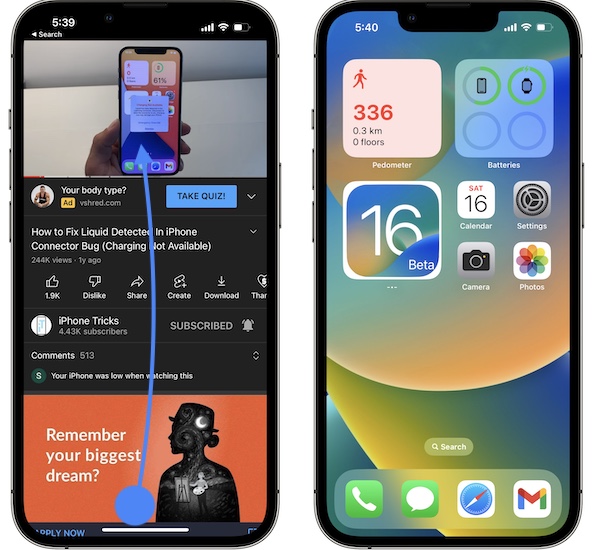
Прежде всего, вы должны знать, что эта функция доступна для устройств под управлением iOS 15/iPadOS 15 или более поздней версии.
Совет: Вы можете быстро проверить версию программного обеспечения на своем устройстве Apple в меню «Настройки» -> «Основные» -> «О программе» -> «Версия iOS»!
Ограничения YouTube PiP для iPhone и iPad
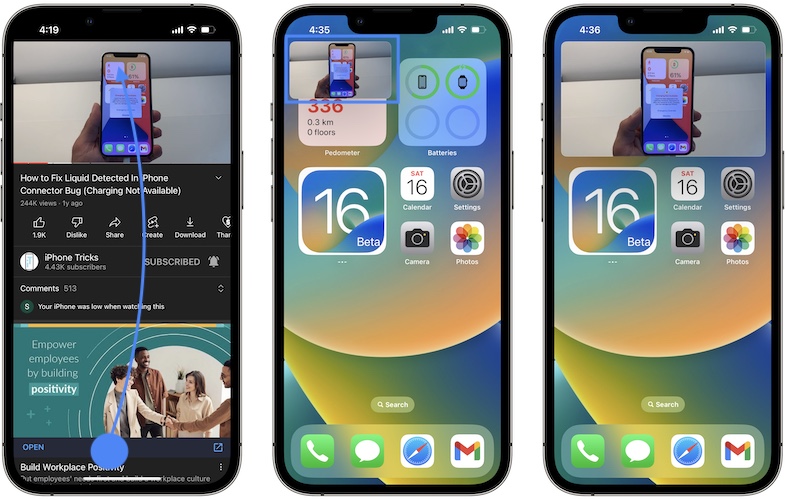
Далее, по словам Google, эта функция в настоящее время доступна только для всех пользователей из США, включая не-премиум!
Если вы живете за пределами США, имейте в виду, что YouTube Picture-in-Picture доступен только в том случае, если вы являетесь подписчиком Premium!
Факт: YouTube Премиум стоит 11,99 долларов в месяц. Подписку можно отменить в любое время. Если вы хотите протестировать его, доступна бесплатная пробная версия на 1 месяц.
Уловка для просмотра YouTube PiP без премиум-членства
Если вы живете за пределами США и не хотите платить за YouTube Premium, чтобы получить функцию «Картинка в картинке» на iPhone и iPad, вы можете использовать VPN.
Вы можете найти бесплатные VPN-сервисы в App Store, например Бесплатный VPN, которые позволяют вам подключаться к серверам США. Таким образом, YouTube считает, что вы просматриваете контент из США, и функция PiP будет включена на вашем iPhone.
- Загрузите приложение и откройте его.
- Выберите из списка VPN в США.
- Разблокируйте бесплатные минуты (пропустите пробную версию или платное предложение).
- Подключить ВПН.
- Откройте YouTube и начните смотреть видео.
- Проведите пальцем вверх, чтобы выйти из приложения, и воспроизведение видео продолжится в мини-плеере!
Совет: Бесплатный VPN требует, чтобы вы смотрели рекламу бесплатных минут VPN. Вы можете просмотреть 4 объявления в течение 1 минуты и получить 30 минут бесплатного использования VPN или 12 объявлений за 4 минуты, чтобы заработать 24 часа бесплатного использования VPN!
Как исправить, что YouTube PiP не работает
Если все вышеперечисленные требования соблюдены, а функция «Картинка в картинке» не работает на iPhone или iPad, выполните следующие действия:
1. Обновите приложение YouTube
Посетите App Store и проверьте, доступно ли обновление YouTube для iOS или iPadOS.
Прямая ссылка: Магазин приложений YouTube
Если доступно обновление, установите его и попробуйте функцию PiP! Это работает сейчас?
2. Переустановите YouTube
Если это не так или обновление недоступно, вам следует переустановить YouTube на своем iPhone или iPad.
Используйте функцию разгрузки для переустановки без потери данных: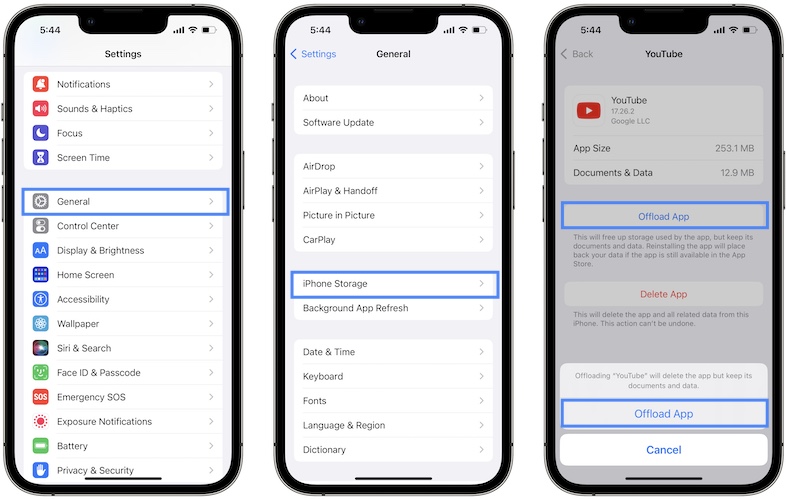
- Перейдите в «Настройки» -> «Основные» -> «Хранилище iPhone».
- Ищите на ютубе.
- Используйте опцию «Разгрузить приложение».
- Переустановите и посмотрите, есть ли разница.
Советы для YouTube PiP на iPhone
- Сведите пальцы, чтобы увеличить или свернуть мини-плеер YouTube «Картинка в картинке».
- Проведите плеер вверх или вниз, чтобы переместить его в другой угол экрана.
- Проведите по проигрывателю YouTube PiP влево или вправо, чтобы полностью скрыть его. Нажмите на стрелку, чтобы показать!
- Коснитесь окна, чтобы отобразить/скрыть элементы управления воспроизведением.
Удалось ли вам исправить, что YouTube PIP не работает? У вас есть лучшее решение? Используйте раздел комментариев и поделитесь своим мнением.
Связанный: iPhone Home Bar не исчезает при просмотре видео на YouTube? Вот как это исправить!
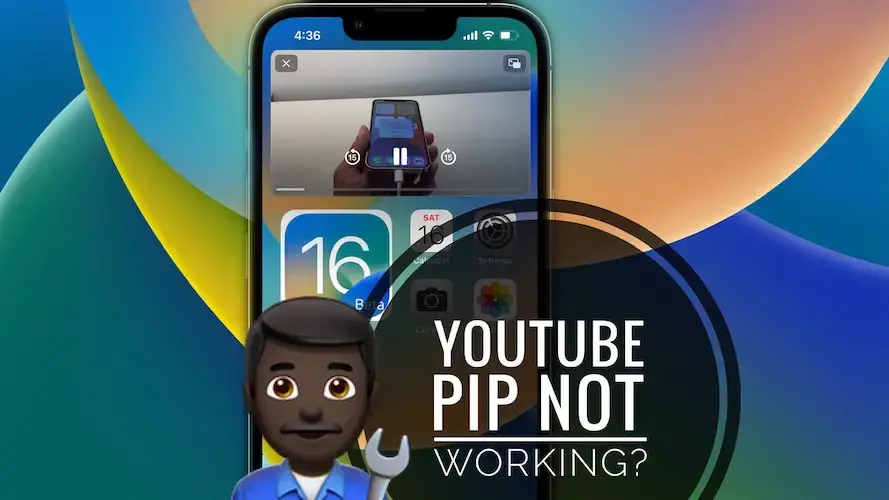
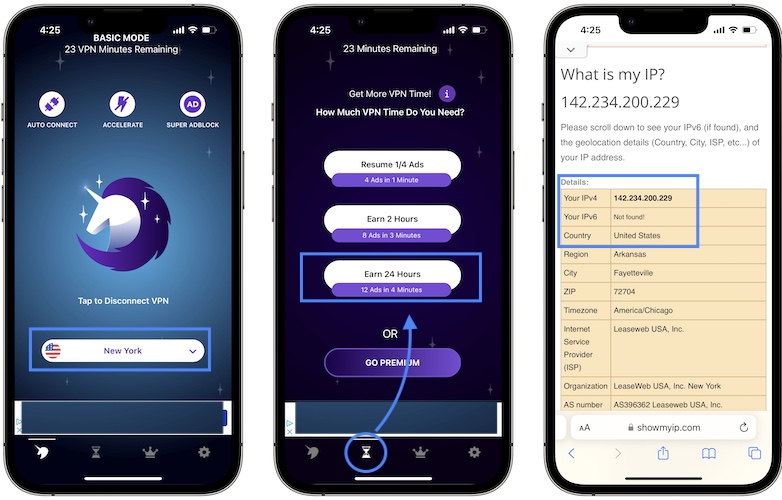
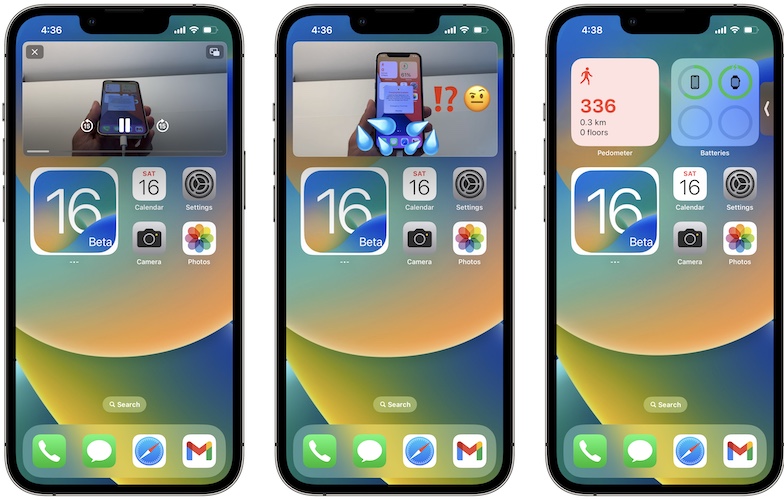
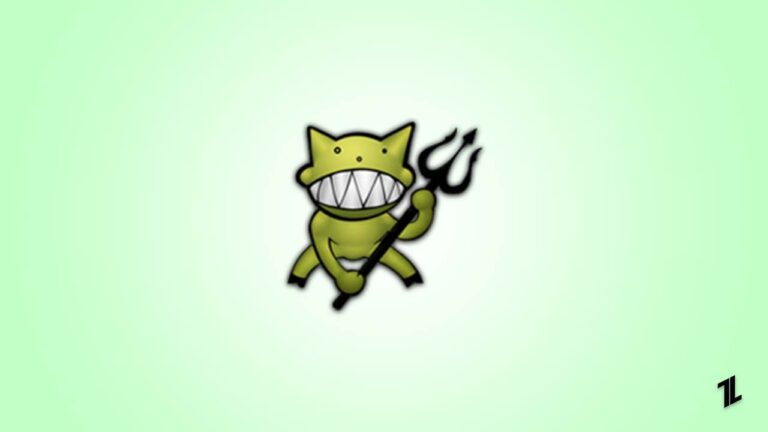


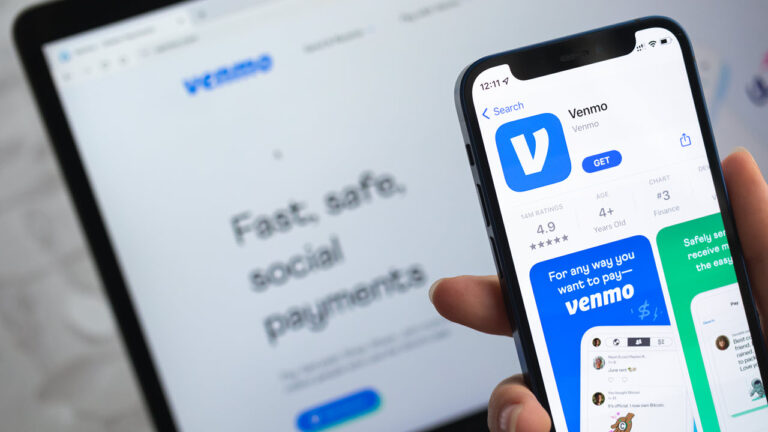
![Прямые результаты чемпионата мира по футболу 2022 года на экране блокировки iPhone [How To]](https://ozuz.ru/wp-content/uploads/2022/12/world-cup-2022-live-scores-on-lock-screen-768x432.jpg)